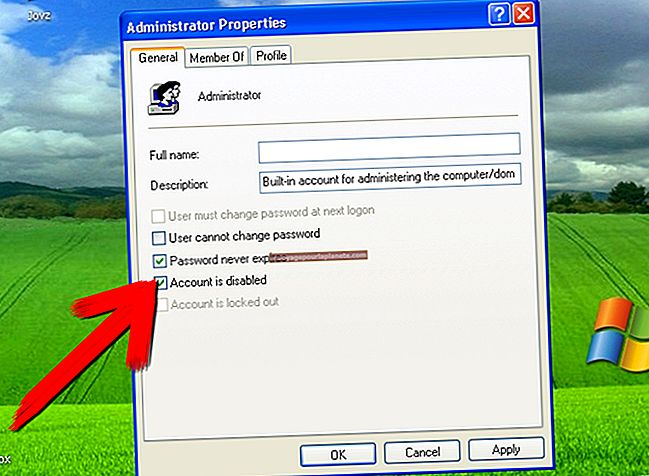Como remover o bloqueio de orientação de um iPad
Embora a capacidade do iPad de permanecer fixo no modo retrato ou paisagem seja útil para alguns cenários, como apresentações em tela cheia ou leitura de e-books, permitir que a tela gire com base em como está sendo segurada oferece uma experiência mais fluida para trabalhar no vai. O bloqueio de orientação embutido em cada modelo de iPad pode ser habilitado ou desabilitado usando uma chave de hardware ou uma configuração de software, dependendo da forma como o dispositivo está configurado.
Remova a fechadura usando o interruptor lateral
1
Toque no ícone "Configurações" na tela inicial do iPad. Toque em "Geral" e selecione "Bloquear rotação" sob o título "Usar interruptor lateral para".
2
Empurre o botão lateral para cima ao segurar o iPad no modo retrato para remover o bloqueio de orientação. Um símbolo de desbloqueio é exibido na tela e o ícone de cadeado desaparece da barra de status.
3
Mude para o aplicativo que deseja usar. Se a rotação for suportada, a tela se ajustará ao modo retrato ou paisagem conforme você gira o tablet.
Remova o bloqueio usando o botão do software
1
Toque no ícone "Configurações" na tela inicial do iPad. Toque em "Geral" e escolha a opção "Mudo" sob o título "Usar interruptor lateral para".
2
Dê um toque duplo no botão "Home" para exibir a barra multitarefa e deslize-o da esquerda para a direita para alcançar o botão de bloqueio de rotação da tela na extremidade esquerda da barra. Um cadeado aparecerá no centro do botão, bem como na barra de status do iPad se o bloqueio de orientação estiver ativado.
3
Toque no botão de bloqueio de rotação da tela para remover o bloqueio de orientação. Uma mensagem "Orientation Unlocked" aparece e o cadeado desaparece.
4
Toque no botão "Home" para retornar à tela inicial e iniciar o aplicativo que deseja usar. Se ele suportar rotação, ele se ajustará automaticamente para caber na tela conforme o iPad é girado.